 照明バトン(ラダー)を配置する
照明バトン(ラダー)を配置する 照明バトン(ラダー)を配置する
照明バトン(ラダー)を配置するツール |
ツールセット |
照明バトン(ラダー)
|
リギング |
照明バトン(ラダー)ツールを使用して、照明バトン(ラダー)を挿入および設定します。照明バトン(ラダー)はリギングオブジェクトとして機能するため、照明器具やその他の荷重をラダーに直接連結できます。照明バトン(ラダー)は完全な3D回転をサポートしているほか、概略図の作成に使用できます。
照明バトン(ラダー)ツールを使用して作成する個々のオブジェクトに加えて、照明バトンのさまざまな標準リソースやカスタムスタイルにアクセスできます(概念:プラグインオブジェクトスタイルを参照)。
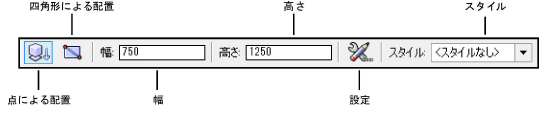
モード |
説明 |
点による配置 |
2回クリックしてラダーを垂直方向に挿入し、回転角度を設定します。 |
四角形による配置 |
2つの対角点をクリックして、ラダーを水平方向に挿入します。 |
幅 |
点による配置モードで使用するラダーの幅を設定します。 |
高さ |
点による配置モードで使用するラダーの高さを設定します。 |
設定 |
オブジェクトのプロパティダイアログボックスが開き、照明バトン(ラダー)のデフォルト設定を指定できます。 |
スタイル |
リソースセレクタを開き、配置するシンボルを選択します。リソースをダブルクリックしてアクティブにします。 |
照明バトン(ラダー)を挿入するには:
1. ツールをクリックします。
2.次のいずれかの操作を行います:
● ツールバーのスタイルをクリックし、リソースセレクタからリソースを選択します。
● 設定をクリックしてオブジェクトのプロパティダイアログボックスを開き、ツールのデフォルトパラメータを指定します。
パラメータは、後からオブジェクト情報パレットで編集できます。
3.次のいずれかの操作を行います:
● 垂直方向のラダーを挿入するには、点による配置モードをクリックし、ラダーの幅と高さを設定します。
● 水平方向のラダーを挿入するには、四角形による配置モードをクリックします。
4.図面を2回クリックし、選択したモードに従って照明バトン(ラダー)を描画します。
5.必要に応じて、オブジェクトからスタイルリソースを作成します(プラグインオブジェクトスタイルを作成するを参照)。
 クリックすると、パラメータの表示/非表示を切り替えられます。
クリックすると、パラメータの表示/非表示を切り替えられます。
~~~~~~~~~~~~~~~~~~~~~~~~~